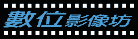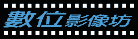Sony NEX-3/NEX5 Ver. 4韌體更新方法及新增功能介紹(上) 發表於:2011-07-20 09時 KayChen, 瀏覽人次: 188356 圖1,每個女人都會希望有一雙既修長線條又漂亮的美腿。Sony NEX3,E18-55mm F3.5-5.6 OSS,光圈F5.6,快門1/100秒,ISO250,相片效果”部分色彩(黃)”。攝影:Kay。MD:璟兒。
|
在NEX-C3發表之後,去年發售的NEX3/5的韌體,也隨之更新至Ver.4版本,本篇將介紹NEX-3/5的韌體更新方法,以及更新韌體後有何新氣象。
NEX-3/5韌體更新步驟
圖2-1,首先來到Sony相機的官方網頁,點選上方”客戶服務”按鈕,可進入技術支援/下載的網頁。或是輸入Sony客服網頁 http://service.sony.com.tw/ 進入。
|
圖2-2,進入技術支援/下載的頁面,在”下載中心”的欄位,選擇”數位單眼相機”及”NEX數位單眼相機”後,點選”下一步”,進入”軟體下載”頁面。
|
圖2-3,在"軟體下載”頁面中,可點選紅色方塊選擇相機系列,或是輸入型號進行搜尋。
|
圖2-4,點開下拉是選單,可選擇DSLR EM CAM NEX3或是DSLR EM CAM NEX5。選擇自己相機所屬機型後,便會出先新的選單。
|
圖2-5,如筆者要更新NEX5相機,選擇”DSLR EM CAM NEX5”後,便可再選擇”NEX-5A”、 ”NEX-5D”、 ”NEX-5K”的KIT組合,任選其一即可,在按下下方的”搜尋”鍵。
|
圖2-6,這時便會進入相關韌體的下載選項網頁,請依自己的電腦選擇Apple Macintosh版本或是Microsoft Windows的NEX-5韌體升級程式。
|
圖2-7,點選適當的版本後,便進入NEX-5韌體升級程式的介紹網頁,將卷軸拉至最下方,點選”進行”。
|
圖2-8,然後進入版權宣告頁面,將卷軸下拉至最下方,點選”同意”才能下載更新程式。
|
圖2-9,最後確認下載的更新程式,按下旁邊的”下載”,便會跳出存檔的視窗。
|
圖2-10,將相機已USB線連結電腦,再點選並執行下載的NEX3/5的更新程式。
|
圖2-11,系統確認是否執行更新程式,選擇”執行”。
|
圖2-12,進入更新程式,確認相機與電腦的連結,與相機的電源開啟後,點選”下一步”。
|
圖2-13,程式會驗證相機的韌體版本,點選”下一步”。
|
圖2-14,確認相機版本,點選”下一步”。如相機版本與更新程式相同,只能點選”結束”。
|
圖2-15,這時要點選一旁的相機,按下重設相機的對應鍵,再點選”下一步”。
|
圖2-16,更新程式對相機韌體進行更新,需要10-15分鐘,不得任意切掉相機電源,或是將USB線拔出,以免相機程式出錯。
|
圖2-17,韌體更新完成,按下”結束”,相機會自動重新啟動。這時就可以取下USB纜線開始拍照囉!
|
圖2-18,更新完成後,也會提醒PMB程式辨識到最新韌體的NEX-5。
|
下篇將分享韌體更新後NEX3/5有何新氣象。
|